只要上网,每天你都会到各种各种的资讯,今日小编也是到网上收集了一些与笔记本电脑无法充电如何办笔记本电池损耗如何修复相关的信息,那么下面分享给大家一起了解下吧。
笔记本电脑使用一段时间后,用户可以明显感觉到电池续航能力不足,往往充电3小时,只能使用半小时,而且电池仍然在不断损耗。若是物理问题导致的,我们只能再买一个,但若是因为电池逻辑出错,保留了一些可用空间,我们就可以对充放电曲线进行调整。阅读下文了解笔记本电池终极修复策略。

笔记本使用一段时间后,会发现续航力不如以前,这时你可不要以为电池真的坏了,其实只需要几个简单的小操作就能让电池恢复原来的战斗力,下面笔者就教大家3个方法,适用XP、Win7系统。
Win7、纠正充放电曲线:
笔记本电池特别是锂离子电池闲置太久或者刚维修过,它的充电曲线和放电曲线都产生的一定的偏移,需要用进行真正的充满放完的几个循环步骤纠正修复其充放电曲线。

1、如图中红框所示,把使用电池这项下的时间参数全部选择为“从不”。
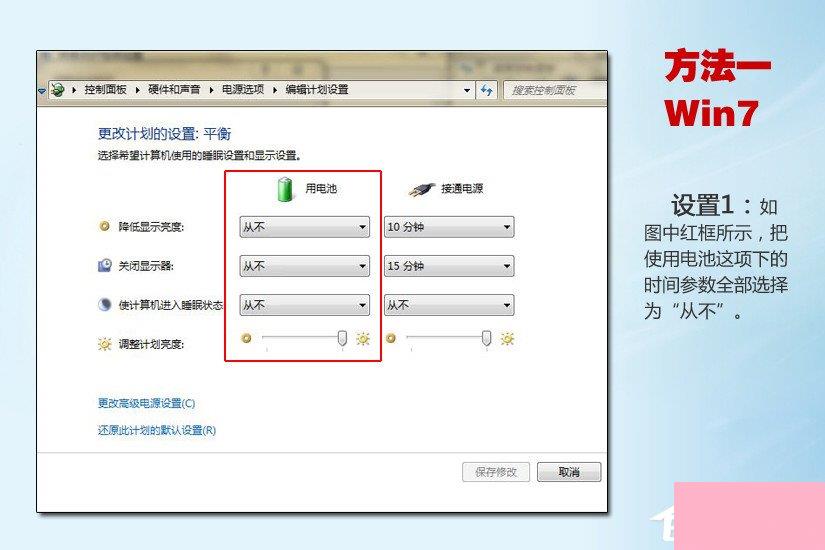
2、如图中红框所示,将”低水平电量通知的两个选项勾去掉“,目的是当电量降到百分之几的时候让程序不执行相应的操作,让电池的电量真正的放完,从而让电池本身修正其最低电量与曲线0%同步。
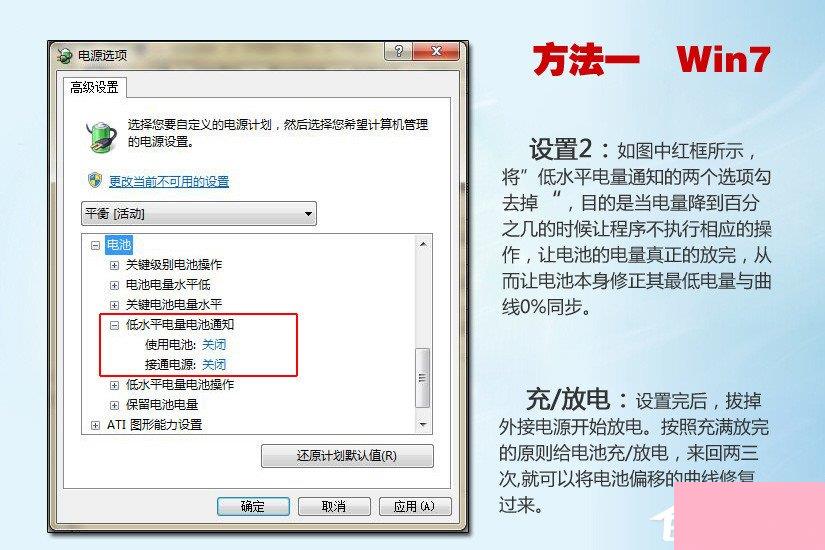
END
XP方法一、纠正充放电曲线:
1、如图中红框所示那样,把使用电池这项下面的时间参数全部选择为“从不”。
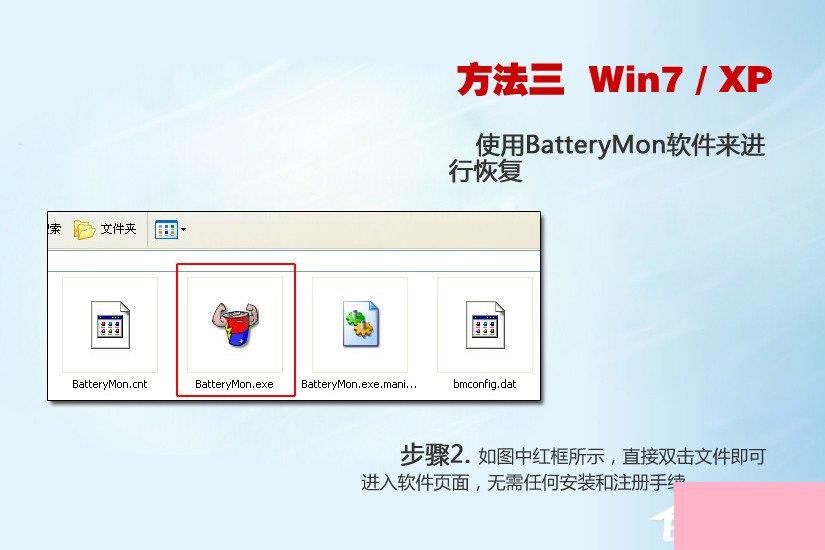
2、如图中红框所示,将”电池不足警报和严重短缺警报的两个选项勾全部去掉“,目的是当电量降到百分之几的时候让程序不执行相应的操作,让电池的电量真正的放完,从而让电池本身修正其最低电量与曲线0%同步。
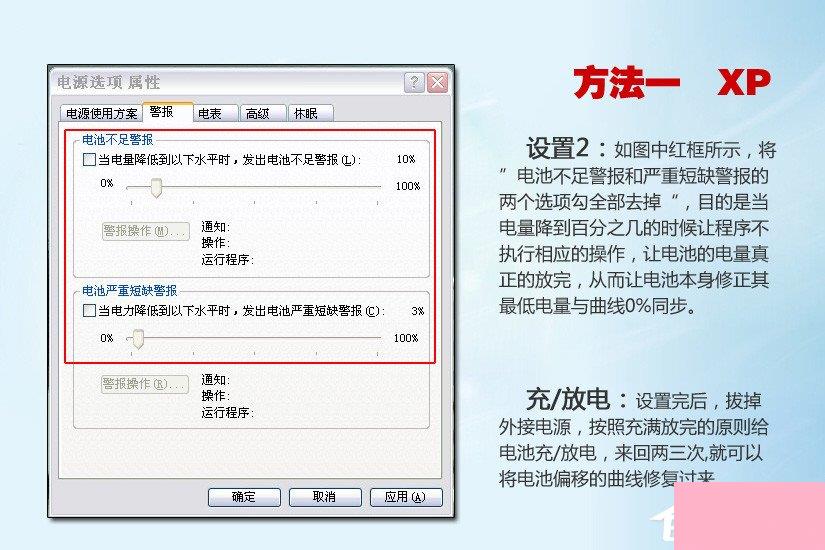
END
Win7方法二、关键电量水平调整:
充电的时候一定要让电池充满,最好的办法是关机充几个小时或一个晚上,然后拔掉电源放电,直至电脑自动关机,这样来回至少两个循环。

1、如图中红框所示:将屏幕保护设置为”无“。
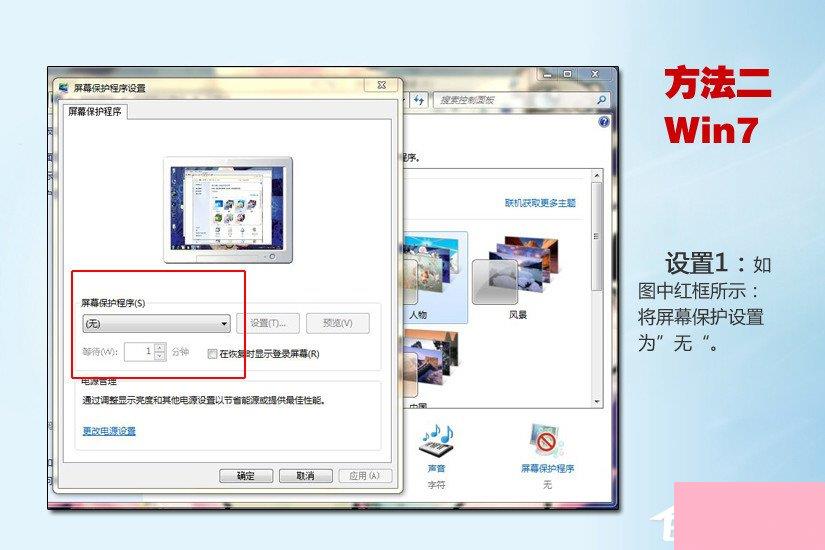
2、如图中红框所示:将电源选项设置为高性能或平衡,硬盘和睡眠下面的选项都设为”从不“。
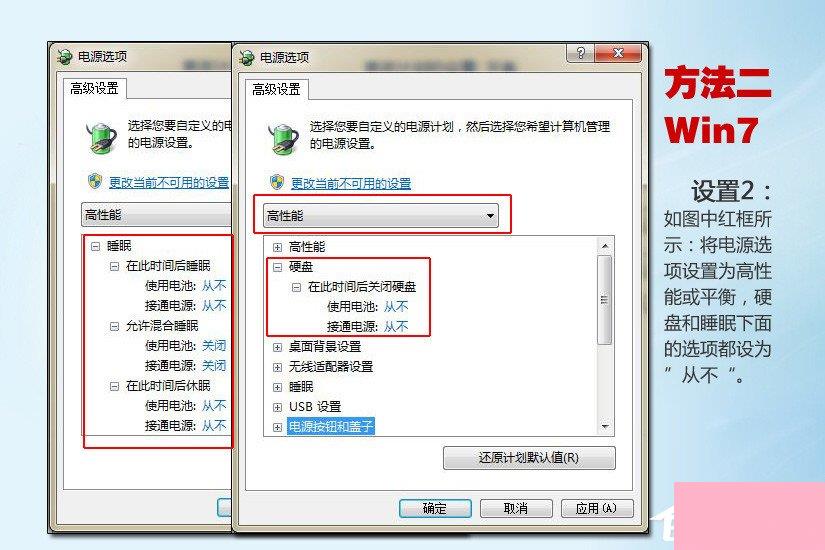
3、如图中红框所示:将“电量水平低”设置为10%,操作为“不采取任何操作”,如蓝框所示:将“关键电量水平”设置成为6%,操作为“睡眠”。
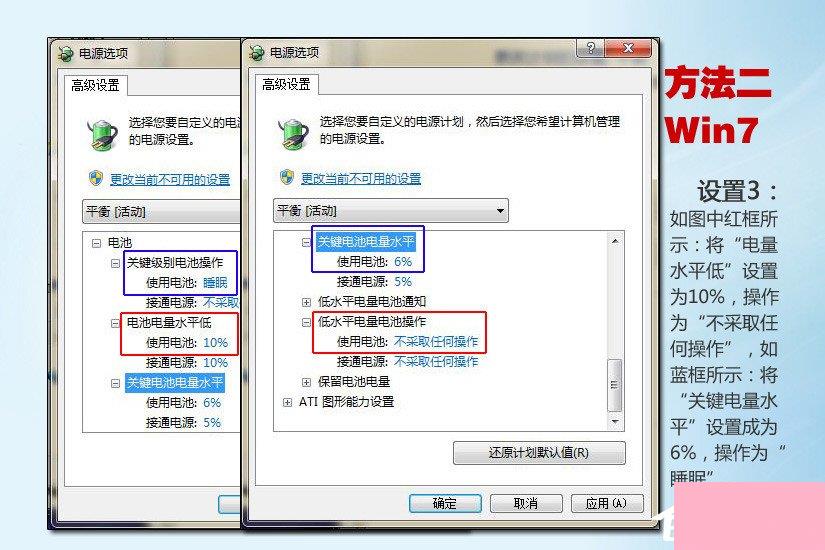
4、如图中红框所示:将屏幕亮度设置到最高等级。
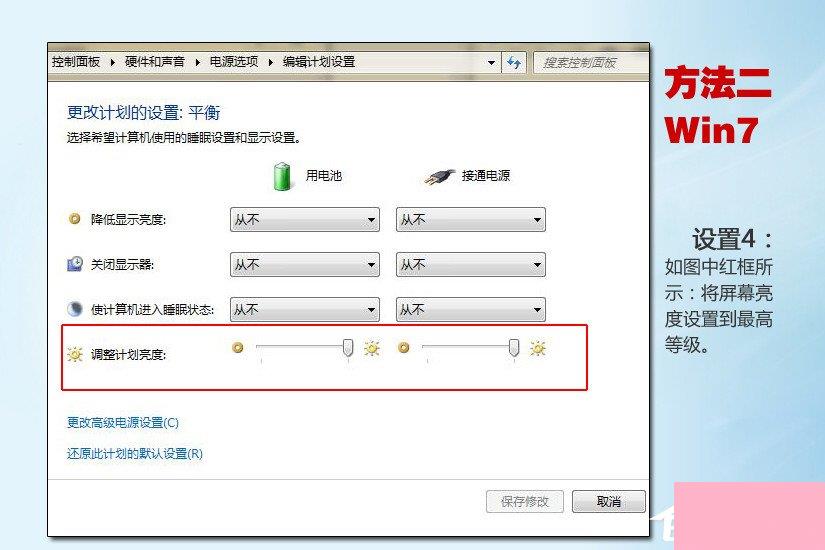
5、确认关闭了所有的窗口,并保存所有之前工作的数据 。确认电池充电在80%以上之后,拔掉电源和一切外接设备,此时如果屏幕亮度自动降低,那么请将它开到最亮 。

注意事项:放电结束后笔记本自动关机,之后将电源插上让笔记本充电,注意一定要等待。完全充满后再开机,然后将电源方案恢复到校准之前的设置。
END
XP方法二、关键电量水平调整:
1、如图中红框所示的那样:请将屏幕保护设置为“无”。
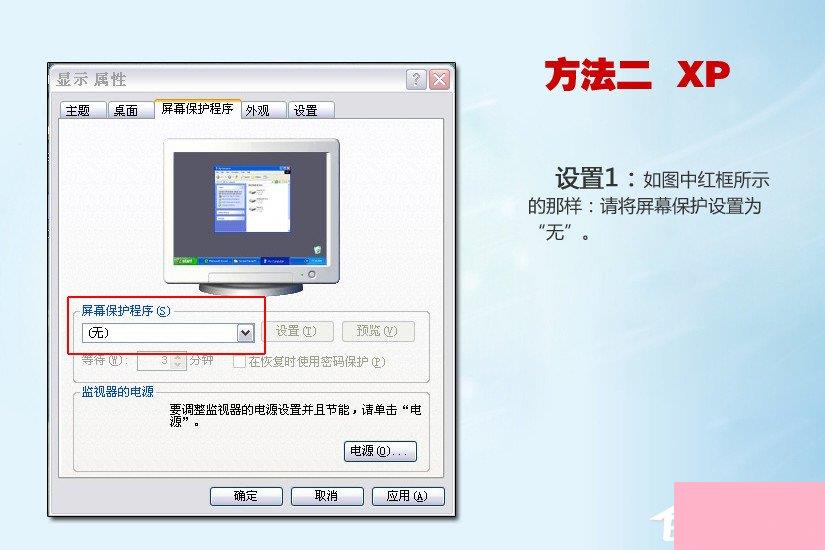
2、如图中红框所示的那样:请将Windows电源使用方案设置成为“一直开着”,并将使用电池选项下面的相关设置全部选择成为“从不”。
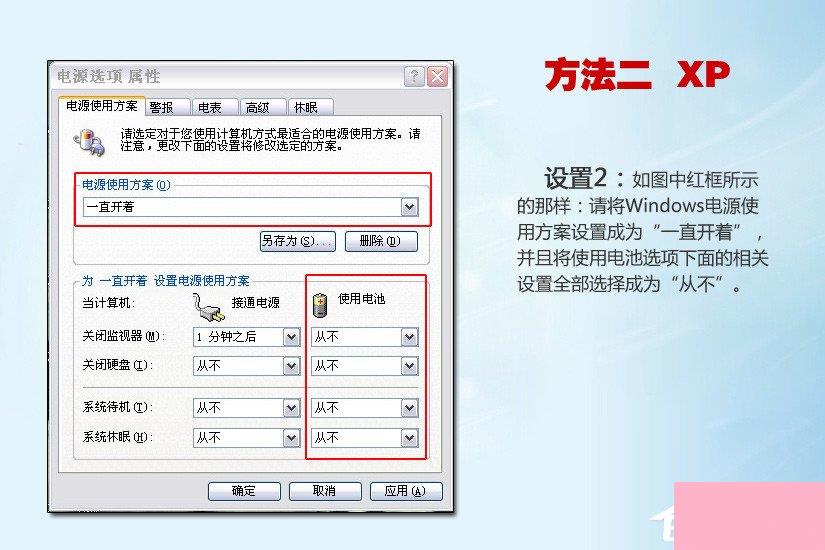
3、如图中红框所示的那样:请将警报选项中的“电量不足警报”设置为10%,操作设置为“无操作”,将“电池严重短缺警报”设置成为3%,操作设置为“待机“。
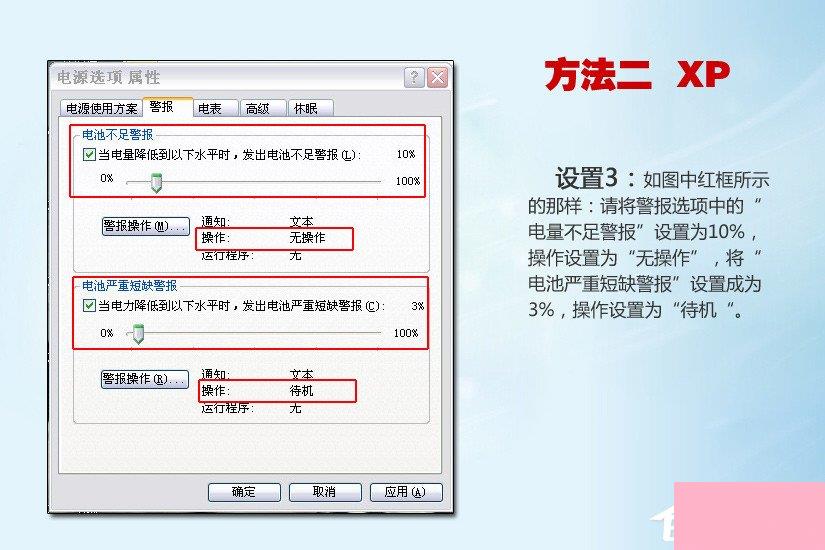
4、将屏幕亮度调节到最高。确认关闭了所有的窗口,并且保存了所有之前工作的数据 。确认电池充电80%以上后,拔掉电源和一切外接设备,此时如果屏幕亮度自动降低,那么请将它打到最亮,然后笔记本电池开始放电。注意事项:放电结束后笔记本自动关机,之后将电源插上让笔记本开始充电,注意一定要等电池完全充满后再开机,然后将电源方案恢复到校准之前的设置。

END
XP/Win7方法三、使用BatteryMon软件来进行恢复:
1、从网上下载BatteryMon软件并解压缩 下载地址
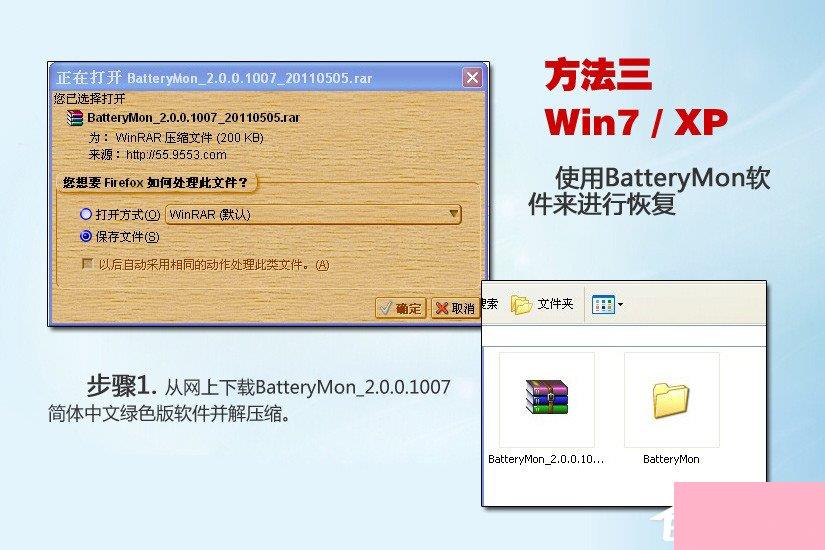
2、如图中红框所示,直接双击文件即可进入软件页面,无需任何安装和注册手续。
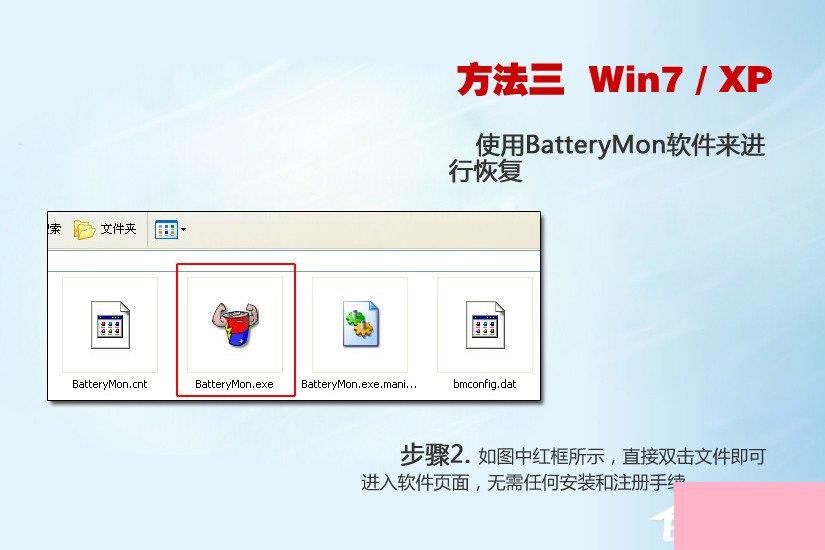
3、如图中红框所示,进入软件页面后,点击”选项配置“按钮,默认图中选项配置的设置就可以了。
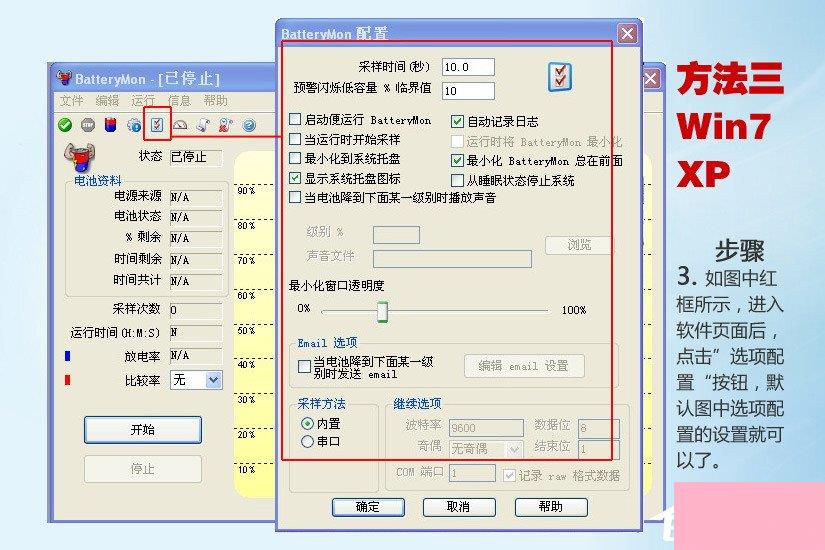
4、同样的,按照前面所讲解的方法一或方法二的设置说明,将笔记本的电源管理设置完成,之后拔掉外接电源,只使用电池操作剩余的工作。

5、如图中红框所示,直接点击”开始“按钮,笔记本电池放电。
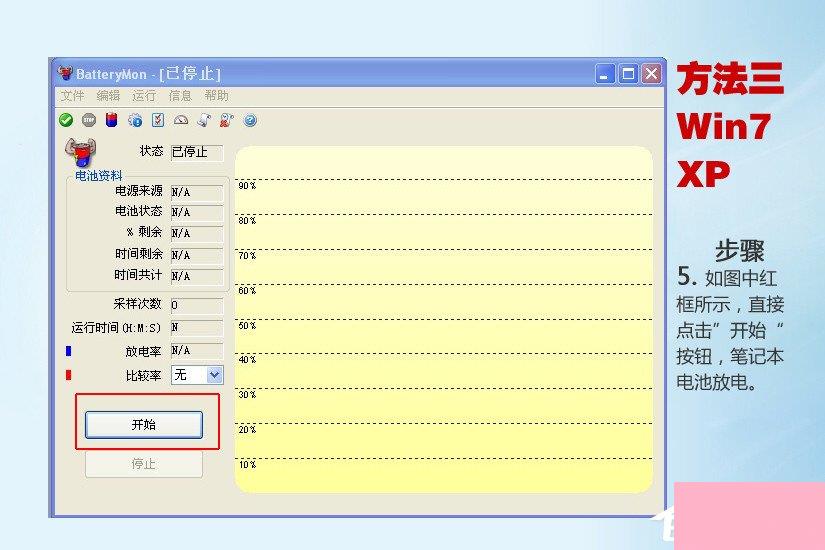
如图所示,笔记本正常放电当中你不用做任何操作,任它去吧!
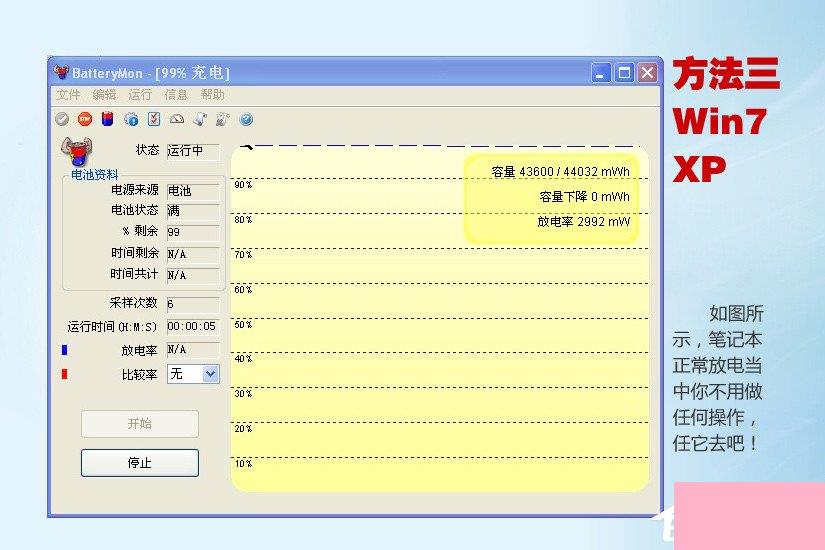
注意事项:放电结束后笔记本自动关机,之后将电源插上但是不要开机,让笔记本电池自然充电,最好充8小时左右。最后你再使用时就会发现原来只能使用半小时的电池起死回生了,能用到一个半小时以上,如果原有电池损耗不大,恢复的续航时间还会更长!

以上便是关于笔记本电池终极修复策略的全部方法,笔记本电池寿命普遍不长,因其电池损耗带来的问题,大部分属于永久性损坏,本文可以帮助用户将笔记本电池的剩余价值挖掘出来,但无法解决电池物理损坏,使用前请仔细斟酌。
通过上面的介绍,相信大家对于这个笔记本电脑无法充电如何办笔记本电池损耗如何修复也有了一定的了解了,希望小编精心整理的这篇内容能够解决你的困惑。